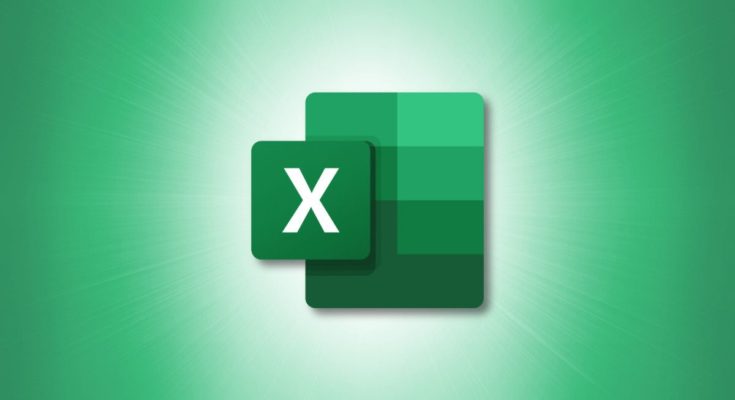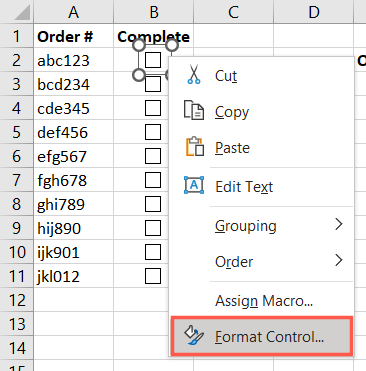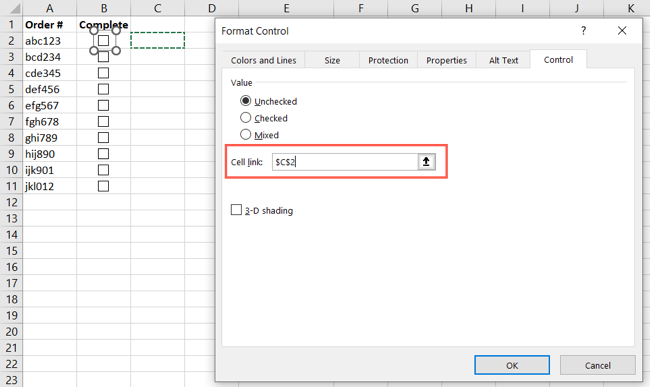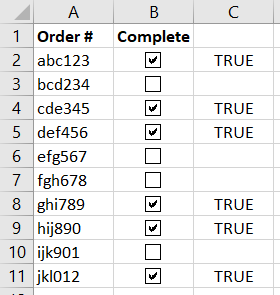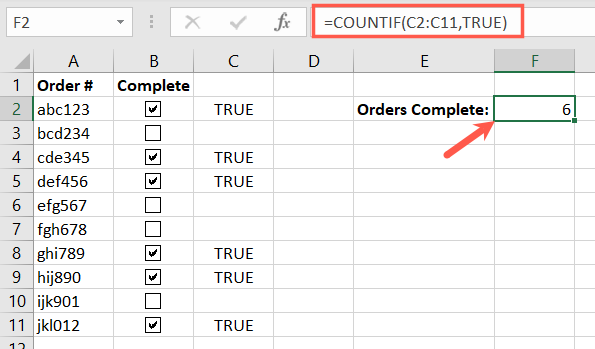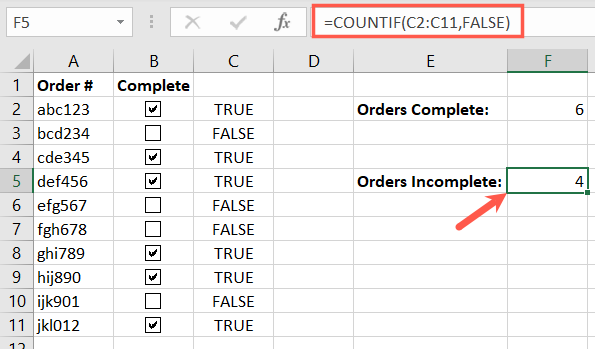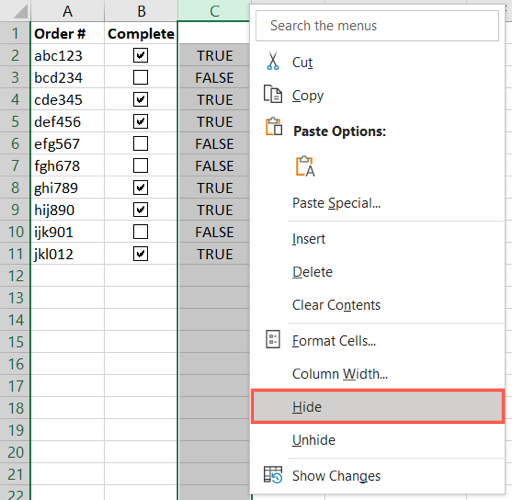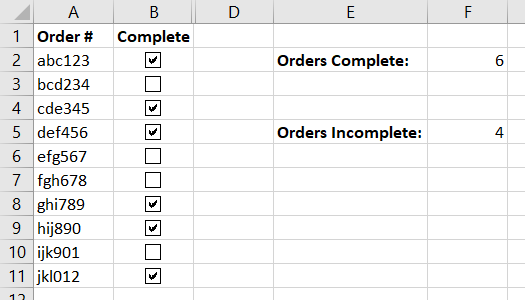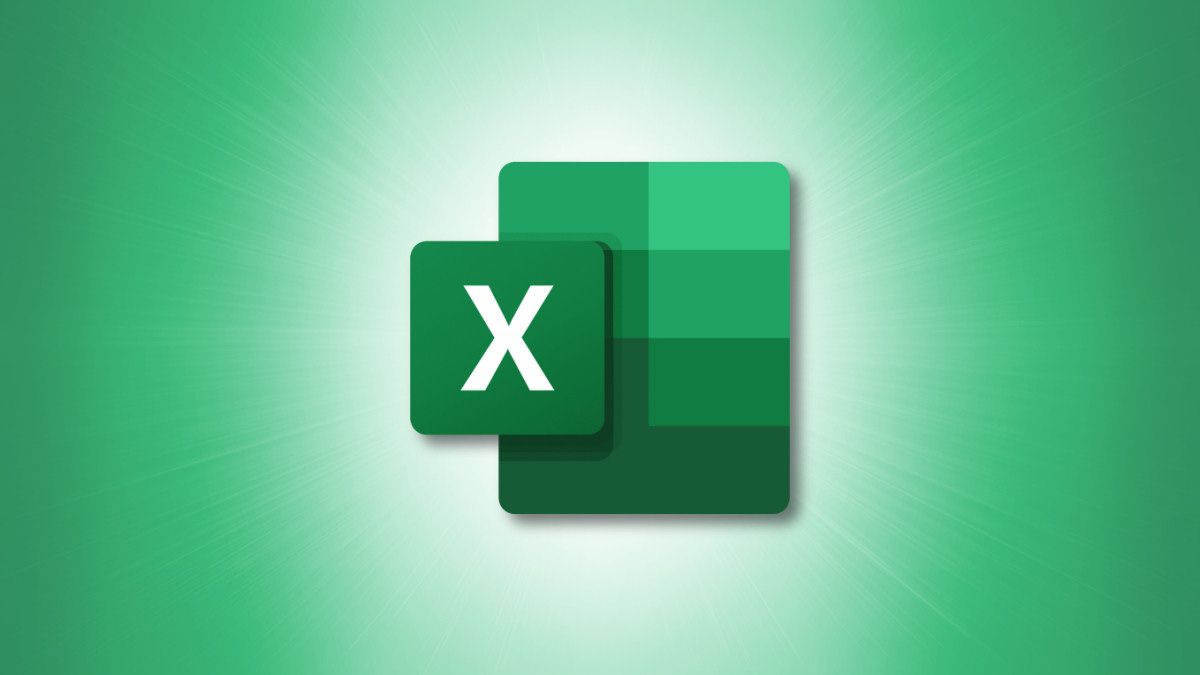
Se você usar o Excel para criar uma lista de verificação , poderá contar o número de caixas marcadas ou desmarcadas. Com uma fórmula simples, você pode contá-los em uma célula que se ajusta à medida que mais caixas são marcadas ou desmarcadas.
Designar células para os controles de caixa de seleção
Quando você marca uma caixa no Excel, o resultado da verificação é Verdadeiro. Para caixas desmarcadas, o resultado é False.
Portanto, antes de criar a fórmula para contar suas caixas de seleção , você precisará designar células para conter o resultado Verdadeiro ou Falso. Você então usará esse resultado em sua fórmula.
Clique com o botão direito na primeira caixa de seleção e selecione “Controle de formato” no menu de atalho.
Na caixa Controle de formato que aparece, vá para a guia Controle. Na caixa Cell Link, insira a célula onde deseja exibir o resultado Verdadeiro ou Falso. Você também pode selecionar a célula da sua planilha para preencher essa caixa.
Clique em “OK” para salvar a alteração.
Siga o mesmo processo para as outras caixas de seleção que deseja contar em sua planilha.
Você deverá então ver o resultado Verdadeiro para caixas marcadas e Falso para caixas desmarcadas nas células designadas.
Se você definir o valor padrão para a caixa de seleção como Desmarcado, ela não exibirá False, a menos que você marque a caixa e desmarque-a.
Use a função CONT.SE
Depois de configurar as caixas de seleção , vá para a célula onde deseja exibir a contagem.
Em seguida, você inserirá uma fórmula para a função CONT.SE que exibe uma contagem para Verdadeiro ou Falso, dependendo de qual você deseja contar.
Como exemplo, estamos contando as caixas marcadas nas células B2 a B11 usando seus resultados nas células C2 a C11. Portanto, você usará as células de resultado em sua fórmula da seguinte maneira:
=CONTARSE(C2:C11,VERDADEIRO)
Você pode ver que recebemos a contagem correta de 6 para nossas caixas marcadas.
Para contar as caixas desmarcadas, basta substituir True por False na fórmula:
=CONTARSE(C2:C11,FALSO)
Se você definir o valor padrão para a caixa de seleção como Misto, ele não contará para o resultado Verdadeiro ou Falso. Ele é exibido como #N/A até que a caixa seja marcada ou desmarcada.
Opcional: ocultar as células de resultados
Pode não ser ideal exibir os resultados Verdadeiro e Falso em sua planilha. Pode desviar a atenção dos dados que você deseja ver.
Se você tiver os resultados em uma única coluna ou linha sem quaisquer outros dados necessários, poderá simplesmente ocultar a coluna ou linha .
Clique com o botão direito na coluna ou linha e escolha “Ocultar” no menu de atalho.
A fórmula para as caixas marcadas ou desmarcadas funcionará da mesma forma, com os resultados ocultos.
Contar o número de tarefas concluídas, pedidos incompletos ou algo semelhante é fácil de fazer com a função CONT.SE e um pouco de manipulação da caixa de seleção no Excel.
Para saber mais, veja como usar caixas de seleção também em seus documentos do Word .